WordPress’te Schema Markup ekleme kılavuzu
WordPress web sitenize schema markup eklemek, arama motorlarının sitenizin içeriğini daha iyi anlamalarına ve sıralamasına yardımcı olabilir. Bu kılavuzda, WordPress web sitenize schema markup eklemek için adım adım talimatlar bulabilirsiniz.
WordPress web sitenize schema markup eklemek, arama motorlarının sitenizin içeriğini daha iyi anlamalarına ve sıralamasına yardımcı olabilir. Schema markup, web sitenizin içeriği hakkında ek bilgiler sağlayarak arama motorlarının sitenizi daha iyi anlamasına yardımcı olan bir tür HTML etiketidir.
Bu kılavuzda, WordPress web sitenize schema markup eklemek için adım adım talimatlar bulabilirsiniz.
Schema Markup'ın Faydaları
Schema markup eklemenin birçok faydası vardır. İşte bunlardan bazıları:
- Arama motoru sıralamanızı artırabilir. Schema markup, arama motorlarına sitenizin içeriğinin ne hakkında olduğunu ve neden alakalı olduğunu daha iyi anlamalarına yardımcı olabilir. Bu, sitenizin arama sonuçlarında daha yüksek sıralanması için yardımcı olabilir.
- Ziyaretçilerinizin sitenizde daha fazla zaman geçirmesine yardımcı olabilir. Schema markup, arama motorlarının sitenizin içeriğini daha zengin ve bilgilendirici olarak göstermesine yardımcı olabilir. Bu, ziyaretçilerinizin sitenizde daha fazla zaman geçirmesine ve daha fazla bilgi edinmesine yardımcı olabilir.
- Sitenizin görünürlüğünü artırabilir. Schema markup, sitenizin arama motoru sonuçlarında daha belirgin hale gelmesine yardımcı olabilir. Bu, daha fazla insanın sitenizi bulmasına ve ziyaret etmesine yardımcı olabilir.
Schema Markup Türleri
Schema markup, farklı türde içerikleri tanımlamak için kullanılabilir. Bazı yaygın schema markup türleri şunlardır:
- Web sitesi: Sitenizin genel içeriğini tanımlar.
- Makale: Bir makalenin içeriğini tanımlar.
- Ürün: Bir ürünün içeriğini tanımlar.
- Yayıncı: Bir yayıncının içeriğini tanımlar.
- Kişi: Bir kişinin içeriğini tanımlar.
WordPress'te Schema Markup Ekleme
WordPress web sitenize schema markup eklemek için iki ana yöntem vardır:
- Eklentiler kullanmak: Schema markup eklemek için özel olarak tasarlanmış birçok eklenti mevcuttur. Bu eklentiler, schema markup'ı sitenize eklemek için kolay ve hızlı bir yol sağlar.
- HTML kodunu manuel olarak eklemek: Schema markup'ı sitenize manuel olarak eklemek istiyorsanız, HTML kodunu kendiniz yazmanız gerekir. Bu, biraz daha teknik bilgi gerektirir, ancak daha fazla kontrol sağlar.
Eklentiler Kullanarak Schema Markup Ekleme
WordPress'te schema markup eklemek için kullanabileceğiniz birçok eklenti mevcuttur. Bazı popüler eklentiler şunlardır:
- Schema Pro: Çok yönlü bir schema markup eklentisidir.
- Yoast SEO: Popüler bir SEO eklentisidir. Yoast SEO'nun ücretsiz sürümü, temel schema markup desteği sağlar.
- All in One Schema Rich Snippets: Basit ve kullanımı kolay bir schema markup eklentisidir.
Bu eklentilerden birini kurduktan sonra, schema markup'ı sitenize eklemek için eklenti ayarları sayfasını kullanabilirsiniz.
HTML Kodunu Manuel Olarak Ekleyerek Schema Markup Ekleme
WordPress'te schema markup eklemek için HTML kodunu manuel olarak da ekleyebilirsiniz. Bu, biraz daha teknik bilgi gerektirir, ancak daha fazla kontrol sağlar.
Schema markup'ı sitenize eklemek için aşağıdaki adımları izleyin:
- Schema markup'ı sitenizin içeriğine eklemek için kullanacağınız HTML etiketlerini öğrenin.
- Schema markup'ı sitenizin içeriğine ekleyin.
- Sitenizi yeniden oluşturun.
Schema markup'ı sitenize eklemek için kullanabileceğiniz bazı yaygın HTML etiketleri şunlardır:
- `
itemscope` etiketi: Bir öğenin schema markup içerdiğini belirtir. - `
itemprop` etiketi: Bir öğenin schema markup'ındaki belirli bir özelliği tanımlar. - `
itemref` etiketi: Bir öğenin schema markup'ındaki başka bir öğeyi referans alır.
Schema markup hakkında daha fazla bilgi için Schema.org web sitesini ziyaret edebilirsiniz.
Sonuç olarak; WordPress web sitenize schema markup eklemek, arama motorlarının sitenizin içeriğini daha iyi anlamalarına ve sıralamasına yardımcı olabilir. Bu, arama motoru sıralamanızı artırabilir, ziyaretçilerinizin sitenizde daha fazla zaman geçirmesine yardımcı olabilir ve sitenizin görünürlüğünü artırabilir.
Sayfanıza Schema İşaretlemesi Ekleyerek Arama Sonuçlarında Öne Çıkın
Web sayfanızın içeriğini daha çekici ve dikkat çekici hale getirmek için şema işaretlemesi (Schema markup) eklemenin önemini öğrenin. Şema işaretlemesi, arama motorlarına sayfanızın ne hakkında olduğunu anlatır ve zengin snippet'lerle sonuçlarda öne çıkmanıza yardımcı olabilir. Bu makale, şema işaretlemesini manuel olarak eklemenin adımlarını açıklar ve ekstra eklenti kullanımını gerektirmez. Sayfanızı daha fazla tıklama ve görünürlük elde etmek için bu stratejiyi öğrenin.
Schema İşaretlemesi Formatlarını ve Kullanımını Anlama
Schema işaretleme işlemine başladığınızda, ilk adım tercih ettiğiniz işaretleme formatını seçmektir. Bu konuda kullanabileceğiniz üç yaygın seçenek bulunmaktadır: Microdata, RDFa ve JSON-LD.
Microdata: Mikrodata, yapılandırılmış verileri doğrudan HTML öğelerine eklemek için kullanabileceğiniz bir etiket kümesini temsil eder. Bu etiketleri HTML kodunuzun içine eklemek, bilgisayarlar tarafından daha iyi okunabilir ve arama motorları ile web tarayıcıları tarafından daha erişilebilir hale getirir. Her Mikrodata etiket seti, bir itemscope, bir itemtype ve itemprops içerir ve bu kombinasyon, etiketlenen öğenin tanımlanmasına ve özelliklerinin ana hatlarının belirlenmesine yardımcı olur.
RDFa: RDFa, Kaynak Açıklama Çerçevesi'ndeki Niteliklerin kısaltmasıdır. Mikro Veri gibi, RDFa da HTML öğelerine etiketler ekleyerek onları bilgisayarlar tarafından daha iyi okunabilir hale getirir. Bu çerçeve, vocab, typeof ve property adında üç etiket içerir ve bu etiketler, kullanılan kelime dağarcığının, sayfa türünün ve özelliklerinin ana hatlarının belirlenmesine yardımcı olur.
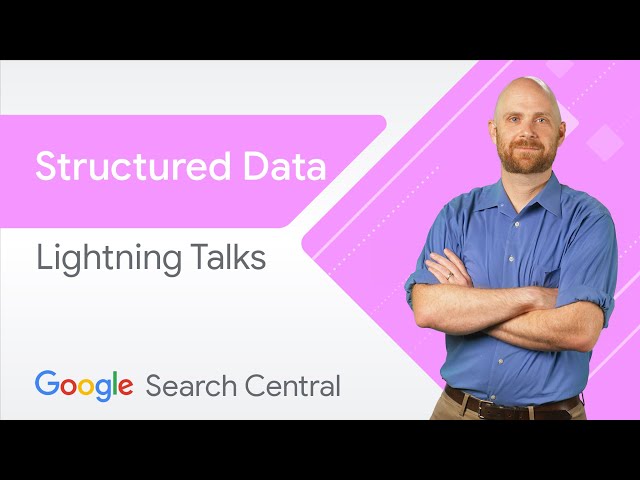
JSON-LD: JSON-LD, JavaScript Nesne Gösterimi için Bağlantılı Veriler anlamına gelir ve Google tarafından önerilen Schema işaretleme biçimidir. Diğer işaretleme biçimlerinin aksine, JSON-LD satır içi bir yöntem kullanmaz. Bunun yerine, kodu web sayfanızın başlık bölümüne eklersiniz. Bu uygulama genellikle daha basit ve kolaydır, çünkü HTML öğelerinde doğrudan değişiklik yapma zorunluluğunu ortadan kaldırır.
Schema İşaretleme Oluşturucularıyla Kolayca İşaretleme Kodu Oluşturma
Schema işaretleme yolculuğunuzun ikinci adımı, tercih ettiğiniz şema sözlüğünü seçtikten sonra işaretlemeyi oluşturmakla ilgilidir. Bu noktada, deneyimli kod geliştiricileri ücretsiz kod düzenleyicileri kullanarak işaretleme kodunu elle yazabilirler.
Ancak daha kolay bir alternatif, işaretleme kodunu otomatik olarak oluşturacak olan Schema İşaretleme Oluşturucularıdır. Bu tür araçlar arasında öne çıkan iki seçenek, Merkle tarafından geliştirilen "Schema Markup Generator" ve Hall Analysis'in "JSON-LD Generator" araçlarıdır.
Her iki araç da geniş bir Schema sözcüğü seçkisi sunar ve sizden sadece birini seçip gerekli verileri doldurmanızı ister. Sonuç olarak, araç sizin için uygun olan işaretleme kodunu otomatik olarak oluşturacaktır. Bu kodu daha sonra web sitenizde kullanmak için kopyalayabilirsiniz.
Schema İşaretlemesi Eklemek: WordPress'te Adım Adım Nasıl Yapılır?
Schema işaretleme sürecinin üçüncü adımı, oluşturduğunuz işaretleme kodunu web sitenize eklemektir. Bu adım, önceki adımlar kadar karmaşık değildir. İşte başlamak için izlemeniz gereken adımlar:
Öncelikle, WordPress kontrol panelinize gidin ve şema işaretlemesi eklemek istediğiniz gönderiyi veya sayfayı açın.
Gönderi veya sayfanızda özel alanlar seçeneğini etkinleştirmeniz gerekecektir. Bu, belirli bir gönderi veya sayfa için özel veriler ve meta veriler eklemenizi sağlar. Schema işaretlemesi eklemek için bu özel alanları kullanabilirsiniz.
Ancak, yalnızca yeni bir özel alan oluşturmak yeterli değildir. Ayrıca, WordPress'e bu özel alanları nasıl kullanacağınızı belirten kodları bazı tema dosyalarına eklemeniz gerekecektir. Bu kodlar, Schema işaretlemesi için hangi verilerin kullanılacağını tanımlar. Özel alanları bazen okuyuculara daha fazla bilgi sunmak için kullanabilirsiniz, bazen de sayfanızın veya gönderinizin davranışını özelleştirmek için kullanabilirsiniz.
Özel alanlar seçeneğini etkinleştirdikten sonra, gönderi veya sayfanıza geri dönün ve aşağı kaydırarak Özel Alan Ayarlarını göreceksiniz. Yeni bir özel alan oluşturmak için 'Yeni Özel Alan Ekle' seçeneğini seçin.
Schema işaretlemenizin türünü adlandırmanız gerekecektir. Örneğin, bir makale işaretleme eklemek istediğinizde, bu işlemi "Makale" olarak adlandırabilirsiniz. Bu, arama motorlarına ve tarayıcılara gönderinizin bir makale içerdiğini bildirir. Ancak genel olarak, özel alanınıza istediğiniz adı verebilirsiniz.
Schema işaretlemenizi adlandırdıktan sonra, kod parçanızı 'Değer' alanına yapıştırabilirsiniz. Eğer aynı sayfa veya gönderi için farklı türlerde Schema işaretlemesi eklemek isterseniz, sadece ikinci kodu ilk kodun altına yapıştırmanız yeterlidir. İhtiyacınıza göre istediğiniz kadar çok işaretleme türü ekleyebilirsiniz.
İşiniz tamamlandığında, 'Özel Alan Ekle' seçeneğine tıklayın, sayfanın en üstüne gidin ve değişikliklerinizi kaydetmek için 'Güncelle' seçeneğine tıklayın. Bu noktada, gönderi veya sayfanıza başarıyla yeni bir özel alan eklemiş olursunuz. Ancak işaretleme kodunun web sitenizde nasıl çalışacağını WordPress'e belirtmeniz gerekmektedir.
Bu aşamada, bir hata yapmanızın web sitenizi bozabileceğini unutmamalısınız. Bu nedenle, önce web sitenizi yedeklemek önemlidir. Ayrıca, bu değişiklikleri güncellemeler sırasında kaybetmemek için bir alt tema oluşturmanız önerilir.
Header.php dosyanıza eklemeniz gereken PHP kodu şu şekildedir:
$schema = get_post_meta(get_the_ID(), 'schema', true);
if(!empty($schema)) { echo $schema;
}
Header.php dosyasını bulmak için Görünüm > Tema Düzenleyici'ye gidin. Sağda, web sitenizin başlık.php dosyasını içeren bir dizi dosya göreceksiniz. Bu dosyaya tıklayın ve düzenlemeye izin veren yeni bir pencere açılacaktır. Kodu, head kapanış etiketinin hemen öncesine yapıştırın.
Daha sonra, 'Dosyayı Güncelle' düğmesine tıklayın ve web sitenizi bir tarayıcıda yeniden yükleyin. Artık Schema işaretlemesini web sayfanıza başarıyla eklediniz.
Hata olmadığından ve işaretlemenizin düzgün çalıştığından emin olmak için sayfanızı doğrulamayı unutmayın.
Schema İşaretlemesi Doğrulama: Google'ın Yapılandırılmış Veri Test Aracı Nasıl Kullanılır?
Schema işaretlemenizin doğruluğunu test etmek için Google'ın Yapılandırılmış Veri Test Aracı'nı kullanmak oldukça basittir. Bu araç, web sitenizin şema işaretlemesini analiz etmek ve doğrulamak için tasarlanmıştır. Kullanımı için yapmanız gereken tek şey, aracı açmak ve test etmek istediğiniz web sayfasının URL'sini girmektir. Araç, sayfayı tarayacak ve içinde bulunan tüm yapılandırılmış verileri gösterecektir. Ayrıca, herhangi bir hata olup olmadığını da size bildirecektir. Bu özellik, şema işaretlemesini el ile eklediyseniz, hataları tespit etmek ve düzeltmek için son derece kullanışlıdır.
Ayrıca, işaretlemenizi web sitenize entegre etmeden önce olası hataları tespit etmek için şema kodunuzu doğrudan bu araca yapıştırabilirsiniz.
Son söz:
WordPress'te Schema Markup eklemek, web sitenizin içeriğini daha anlaşılır ve göz alıcı hale getirmenin önemli bir yoludur. Bu kılavuzda, işaretleme formatlarını seçmekten, kod oluşturmaya ve son olarak doğrulamaya kadar olan adımları adım adım ele aldık.
Schema Markup, arama motorlarının ve tarayıcıların web sitenizin içeriğini daha iyi anlamasına yardımcı olurken, zengin snippet'lerle arama sonuçlarında öne çıkmanıza da katkı sağlayabilir. Bu, web sitenizin daha fazla tıklama ve görünürlük elde etmesine yardımcı olabilir.
Şema işaretlemesini eklemek için tercih ettiğiniz formatı seçmek, işaretleme kodunu oluşturmak ve ardından WordPress'e entegre etmek için kullanabileceğiniz araçlar ve adımlar hakkında ayrıntılı bilgi sunduk. Ayrıca, Google'ın Yapılandırılmış Veri Test Aracı'nı kullanarak işaretlemenizi doğrulamanızı önerdik.
Bu kılavuz, web sitenizin içeriğini daha görünür hale getirme ve kullanıcıların daha iyi anlamasına yardımcı olma konusunda size rehberlik etmek için tasarlandı. Şimdi, WordPress'in gücünü kullanarak web sitenizin Schema Markup ile daha da etkileyici hale gelmesine izin verin. Başarılar dileriz!


Yorumlar (0)